Bagaimana cara mengizinkan perubahan pada sel tertentu di Excel?
Dalam beberapa kasus, Anda tidak ingin lembar kerja Anda diubah kecuali sel tertentu di Excel, apa yang dapat Anda lakukan untuk mencapainya? Sebenarnya, memformat sel-sel tertentu ini untuk membuka status dan melindungi lembar kerja dengan kata sandi dapat menyelesaikan masalah ini.
Hanya izinkan perubahan pada sel tertentu dengan fitur bawaan Excel
Hanya izinkan perubahan pada sel tertentu dengan Kutools for Excel
Hanya izinkan perubahan pada sel tertentu dengan fitur bawaan Excel
Anda dapat menggunakan fitur Format Sel dan fitur Proteksi Lembar untuk hanya memperbolehkan perubahan pada sel tertentu di Excel.
1. Pilih sel yang hanya Anda izinkan untuk diubah di lembar kerja, klik kanan pada sel yang dipilih, lalu klik Format Cells dari menu klik kanan. Lihat tangkapan layar:
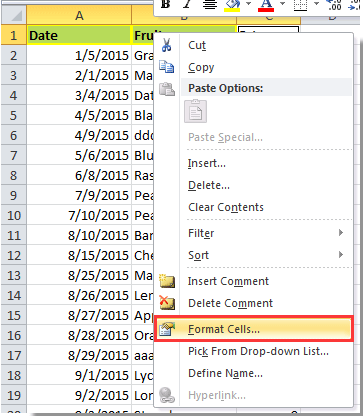
2. Dalam Format Cells kotak dialog, pergi ke Proteksi tab, hapus centang pada Terkunci kotak, dan kemudian klik OK .
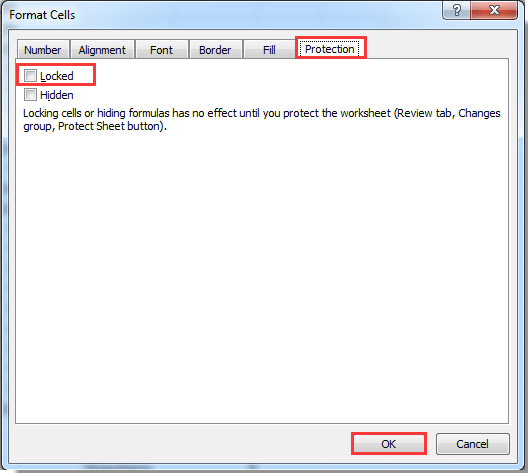
3. klik ULASAN > Lindungi Lembar. Lihat tangkapan layar:
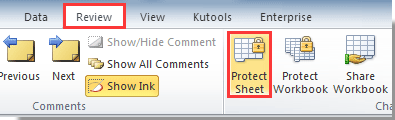
4. Masukkan sandi Anda ke dalam Lindungi Lembar kotak dialog, dan konfirmasi kata sandi ini di Sesuai Kata Sandi kotak dialog.
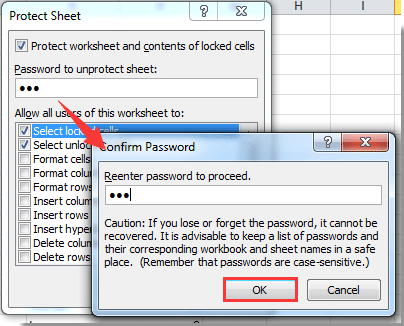
Sekarang perubahan hanya diperbolehkan pada sel yang tidak terkunci di lembar kerja ini. Jika Anda mengubah sel lain kecuali yang tidak terkunci, Anda akan mendapatkan kotak dialog seperti gambar di bawah ini.
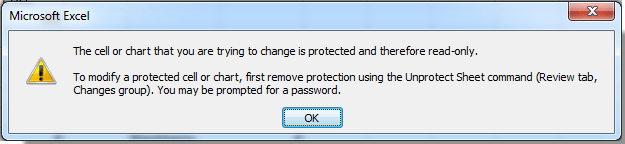
Hanya izinkan perubahan pada sel tertentu dengan Kutools for Excel
Grafik Mendesain tab Kutools untuk Excel mengumpulkan sel pembuka kunci dan utilitas lembar pelindung. Anda dapat menyederhanakan langkah-langkah dengan dua utilitas ini di bawah satu tab. Silakan lakukan sebagai berikut.
Sebelum melamar Kutools untuk Excel, Mohon unduh dan instal terlebih dahulu.
1. Pertama, Anda harus mengaktifkan Mendesain tab dengan mengklik Kutools Ditambah > Desain Lembar Kerja.
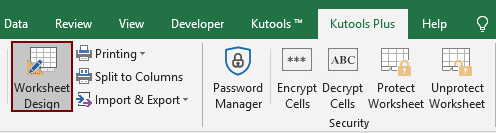
2. Pilih sel yang hanya ingin Anda ubah pada lembar kerja saat ini, lalu klik Buka Kunci Pilihan bawah Mendesain tab. Lihat tangkapan layar:

3. Kemudian kotak dialog muncul untuk memberitahu Anda berapa banyak sel yang telah dibuka, tutup kotak dialog ini. Silakan klik Lindungi Lembar bawah Mendesain tab, masukkan sandi Anda ke dalam Lindungi Lembar kotak dialog dan konfirmasikan di Konfirmasi Sandi kotak dialog. Lihat tangkapan layar:
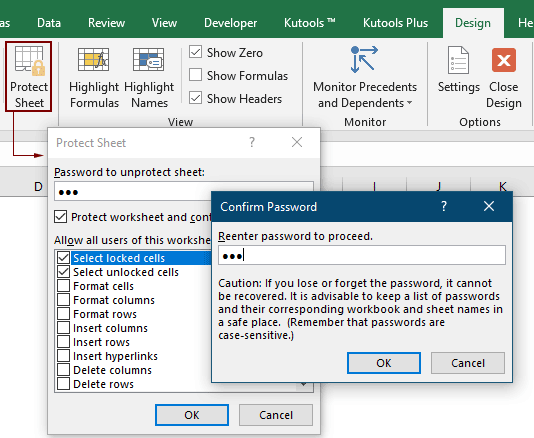
Lembar kerja telah diproteksi, dan hanya sel Anda yang tidak terkunci yang dapat dimodifikasi oleh pengguna lain.
Jika Anda ingin memiliki uji coba gratis (30 hari) dari utilitas ini, silahkan klik untuk mendownloadnya, lalu lanjutkan untuk menerapkan operasi sesuai langkah di atas.
Alat Produktivitas Kantor Terbaik
Tingkatkan Keterampilan Excel Anda dengan Kutools for Excel, dan Rasakan Efisiensi yang Belum Pernah Ada Sebelumnya. Kutools for Excel Menawarkan Lebih dari 300 Fitur Lanjutan untuk Meningkatkan Produktivitas dan Menghemat Waktu. Klik Di Sini untuk Mendapatkan Fitur yang Paling Anda Butuhkan...

Tab Office Membawa antarmuka Tab ke Office, dan Membuat Pekerjaan Anda Jauh Lebih Mudah
- Aktifkan pengeditan dan pembacaan tab di Word, Excel, PowerPoint, Publisher, Access, Visio, dan Project.
- Buka dan buat banyak dokumen di tab baru di jendela yang sama, bukan di jendela baru.
- Meningkatkan produktivitas Anda sebesar 50%, dan mengurangi ratusan klik mouse untuk Anda setiap hari!

